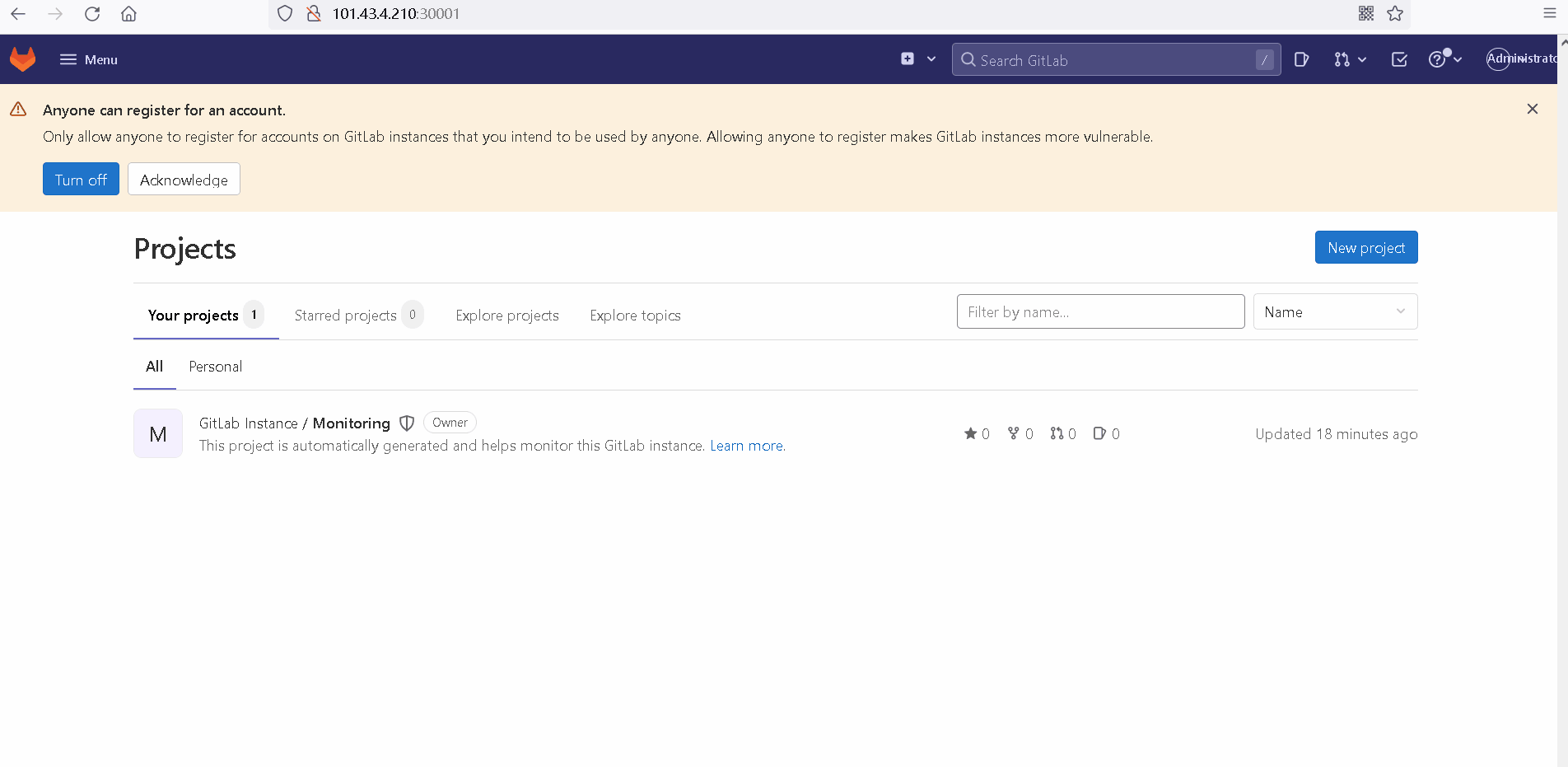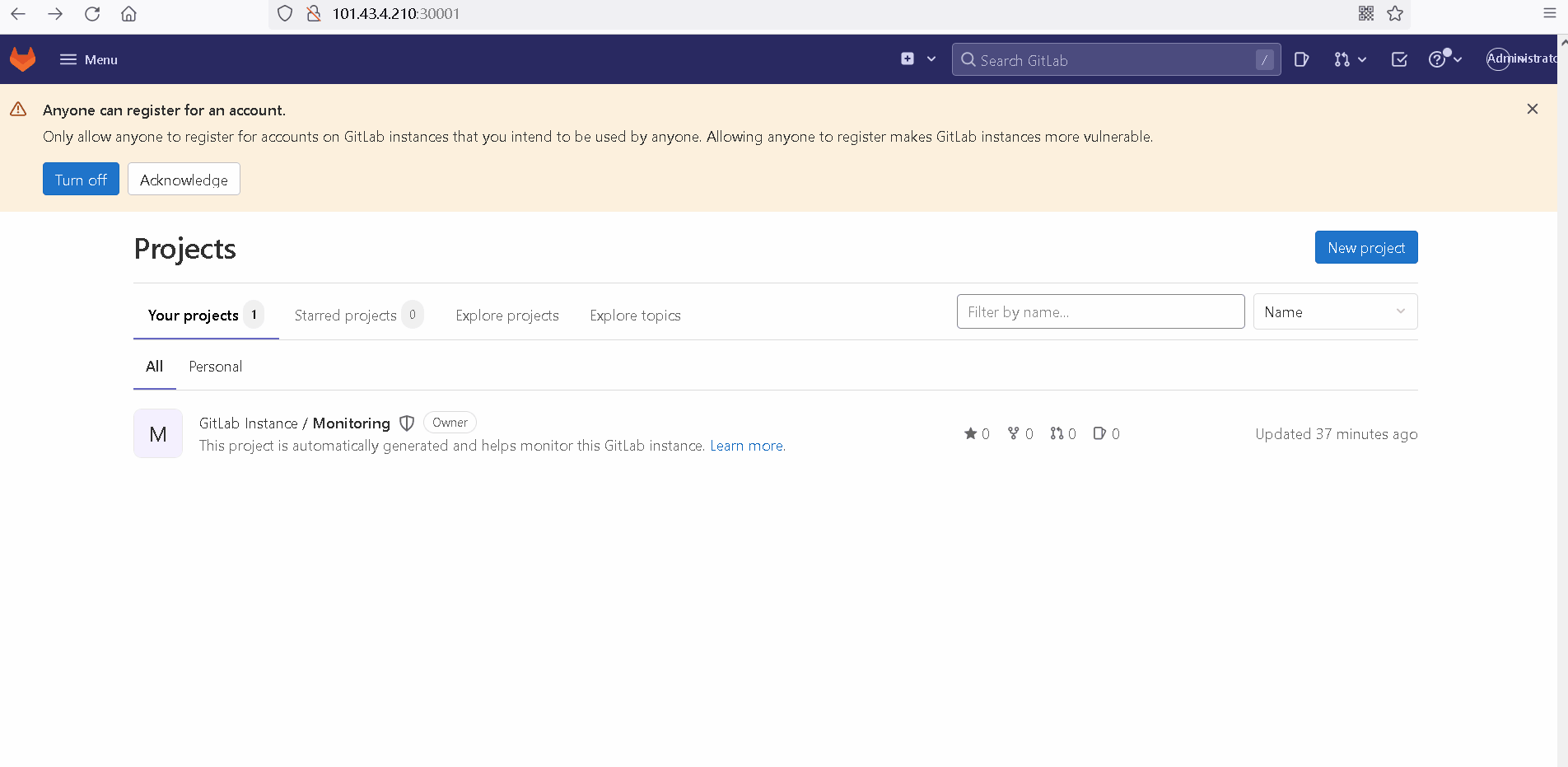devops学习(一) 搭建gitlab代码仓库
原创
©著作权归作者所有:来自51CTO博客作者默子昂1的原创作品,请联系作者获取转载授权,否则将追究法律责任
关于devops的理论知识网上很多,这里就简单概括一下devops这张图吧( •̀ ω •́ )✧
一、devops流程图

devops过程说明
1、PLAN 开发团队根据客户的目标指定开发计划
2、CODE 根据"PLAN(开发计划)" 开始编写代码,需要将不同版本("稳定"/"最新")的代码存储在一个库中
3、Build 代码编写完成后,需要将代码构建打包并且运行
4、Test 成功构建项目后,需要测试代码是否存在BUG或者错误
5、DEPLOY 代码经过"手动调试"和"自动化测试"后,认为可以部署了,选一个稳定版本部署
6、OPERATE 运维团队将代码部署到生产环境中
7、MONITOR 项目部署上线后,需要持续的监控产品
8、INTEGRATE 然后将监控阶段收到的反馈发送回PLAN阶段,整体反复的流程就是DEVOPS的核心(ci/cd)
二、如何实现devops流程
我们现在实现devops 通常使用的是jenkins的工具,使用流程如下
1、开发人员将编写好的代码上传到gitlab代码仓库
2、我们通过手动/自动的形式通过Jenkins将代码拉取下来
3、jenkins会通过maven工具开始对代码构建
4、如果编译没问题,jenkins会将打好的jar包封装成镜像发给harbor镜像仓库
5、jenkins再去通知服务器端通过docker/k8s拉取镜像并运行服务
三、部署gitlab代码仓库
0、环境说明
Centos7.6 操作系统
内核版本4.4
K8S集群1.22.2
单台 8C16G
1、创建devops命名空间
2、添加固定节点标签
//这里的vm-16-16-centos主机名换成你要运行的ip地址
kubectl label node vm-16-16-centos app=jenkins
3、创建devops安装目录
//登陆master节点创建devops部署目录(存放各种yaml)
mkdir -p /apps/devops_setup
cd /apps/devops_setup
vi gitlab-dev.yaml
apiVersion: apps/v1
kind: Deployment
metadata:
name: gitlab-ds
namespace: devops
spec:
selector:
matchLabels:
app: my-gitlab
template:
metadata:
labels:
app: my-gitlab
spec:
nodeSelector:
app: jenkins
volumes:
- name: gitlab-config
hostPath:
path: /apps/devops_setup/data/gitlab/config
type: DirectoryOrCreate
- name: gitlab-logs
hostPath:
path: /apps/devops_setup/data/gitlab/logs
type: DirectoryOrCreate
- name: gitlab-data
hostPath:
path: /apps/devops_setup/data/gitlab/data
type: DirectoryOrCreate
containers:
- name: gitlab
image: gitlab/gitlab-ce:latest
ports:
- name: http
containerPort: 80
volumeMounts:
- name: gitlab-config
mountPath: /etc/gitlab
- name: gitlab-logs
mountPath: /var/log/gitlab
- name: gitlab-data
mountPath: /var/opt/gitlab
---
apiVersion: v1
kind: Service
metadata:
name: gitlab-svc
namespace: devops
spec:
ports:
- port: 80
targetPort: http
nodePort: 30001
# 拥有此标签的pod都属于该服务
selector:
app: my-gitlab
# 默认ClusterIp 改为NodePort 暴露外部端口
type: NodePort
部署
kubectl apply -f gitlab-dev.yaml
查看pod状态
kubectl -n devops get pod

我们上面暴露的nodePort端口是30001,我这里是云服务器直接访问即可
http://101.43.4.210:30001/users/sign_in

等一会~

4、查看密码
cat /apps/devops_setup/data/gitlab/config/initial_root_password | grep Password | grep -vE '^$|#' | awk '{print $2}'返回
//每个人都不一样,别直接黏贴
eMe0oq4PQqGGEA4Y0UUbamE4hPyvSyY53Lm1tnnxMoc=
5、登陆gitlab
#默认登陆用户
root
#获取的密码
eMe0oq4PQqGGEA4Y0UUbamE4hPyvSyY53Lm1tnnxMoc=
6、修改默认密码
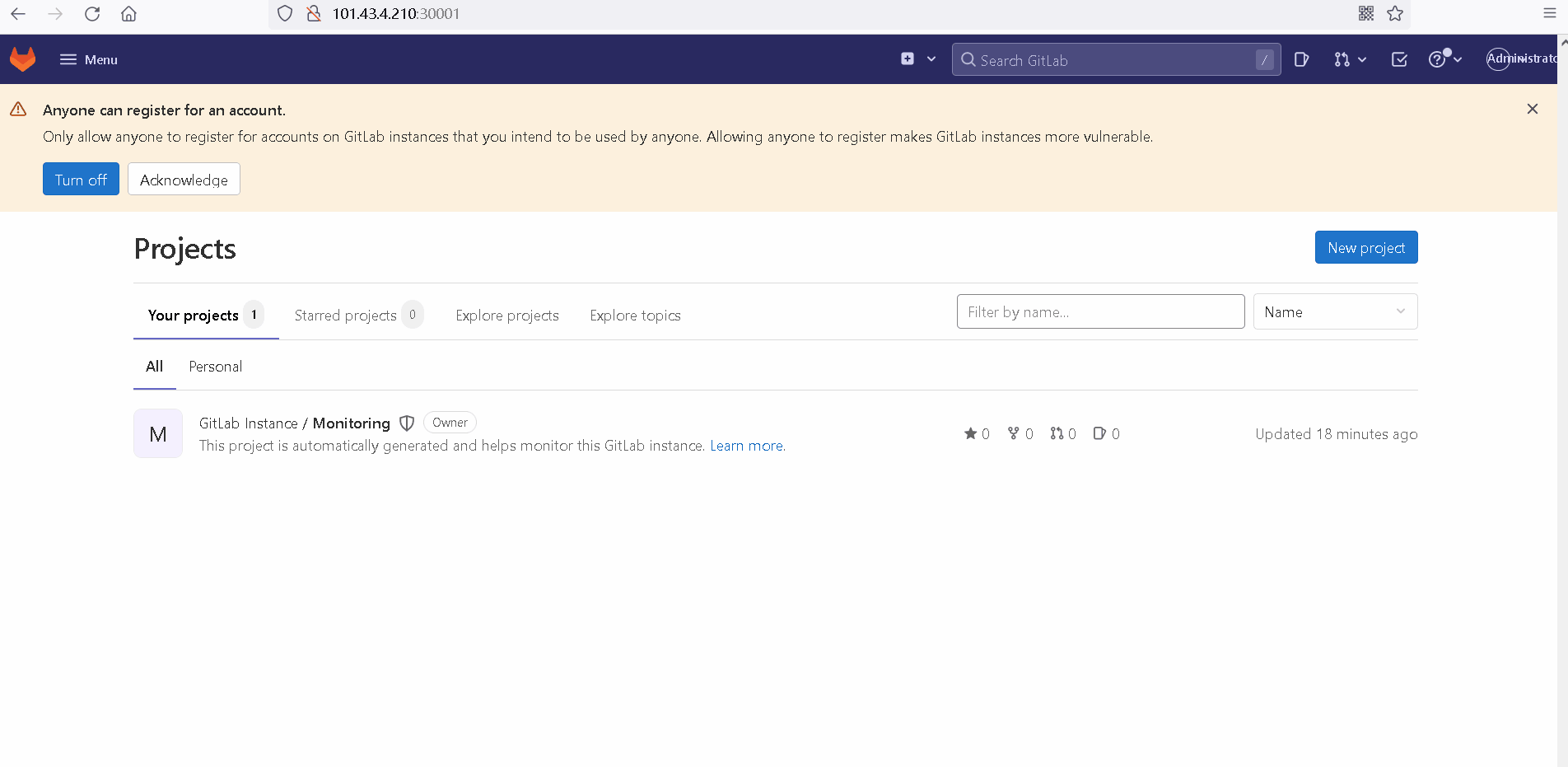
7、新建项目
创建一个mytest 的项目,属于公开项目所有人都可以拉取
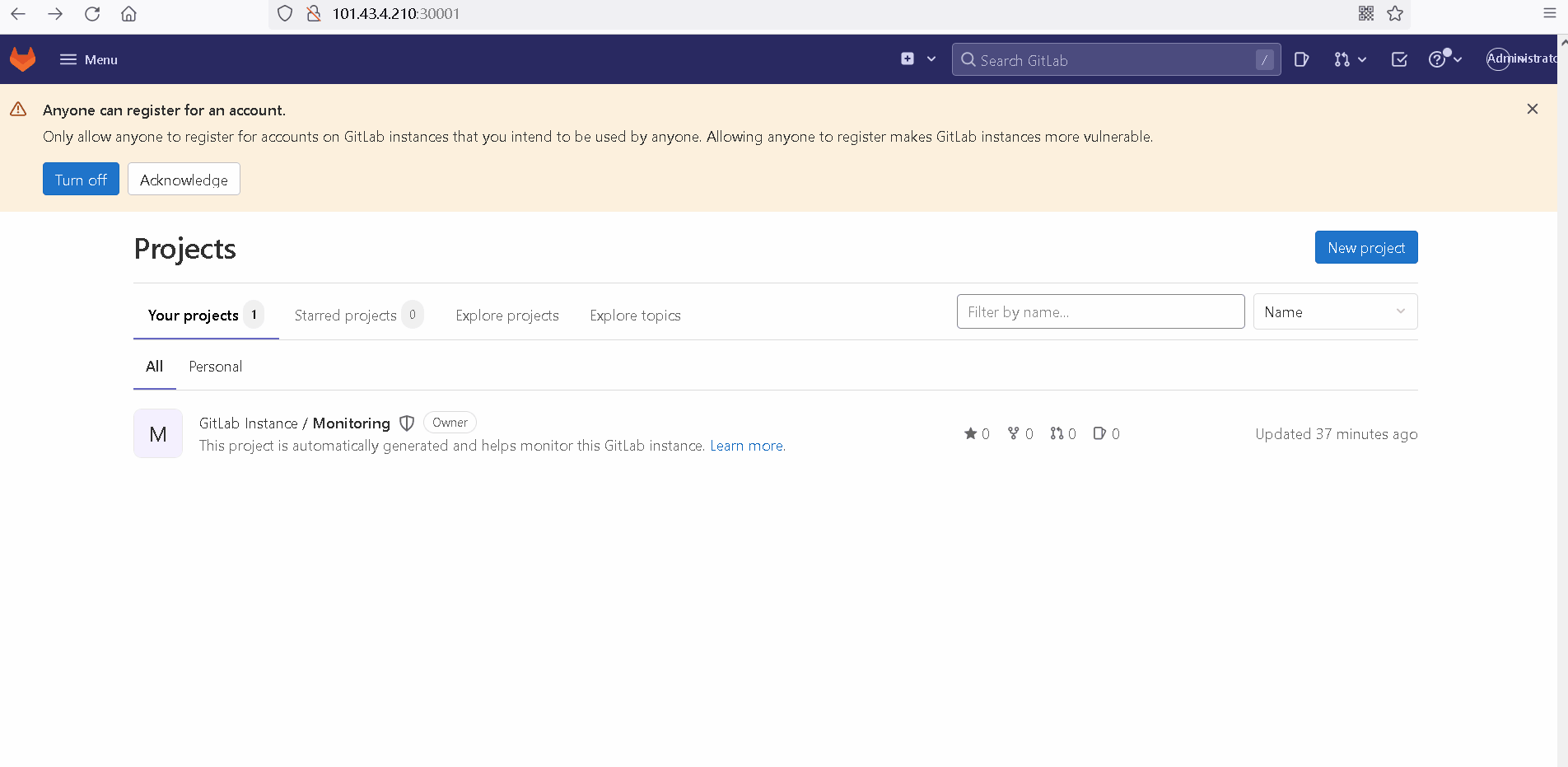
新建项目发现克隆项目的地址很奇怪,他这里实际上是pod的名称
http://gitlab-ds-7dcb446f4c-b8kqd/root/mytest.git git@gitlab-ds-7dcb446f4c-b8kqd:root/mytest.git
我们无法通过这样的地址去克隆关联项目,所以要做一些修改
8、修改gitlab配置重新指定地址
//切换到gitlab代码仓库挂载的配置目录
cd /apps/devops_setup/data/gitlab/config/
vi gitlab.rb
33 external_url 'http://101.43.4.210:30001' //修改
66 gitlab_rails['gitlab_ssh_host'] = '101.43.4.210' //修改
说明
这里说一下为什么要设置成30001端口
30001是我们nodePort模式对外暴露gitlab服务的端口
用户通过链接外部暴露的30001拉取代码
(git clone http://101.43.4.210:30001/root/mytest)
但是我们如果在gitlab中没有配置端口,则会使用默认的80端口
在拉取的时候就发现变成了,如下模式
(git clone http://101.43.4.210/root/mytest)
我们宿主机的80端口并没有提供服务,所以必然拉取失败
这里我们声明gitlab的端口是30001,那么容器内部的端口也会变成30001
我们需要修改一下gitlab的yaml文件,将内部暴露的端口修改为30001才可以使用
当然,也可以不用30001端口,外部暴露80也能用,不过我80端口有服务在跑
9、重载gitlab配置
//登陆pod
kubectl -n devops exec -it gitlab-ds-7dcb446f4c-b8kqd -- bash
//重载配置并重启
gitlab-ctl reconfigure && gitlab-ctl restart

上面有说,我们这里改完配置重启后,容器内部提供服务的端口就变成30001
此时我们外部暴露的30001端口就无法访问了,要再修改一下gitlab的yaml文件
vi gitlab-dev.yaml
apiVersion: apps/v1
kind: Deployment
metadata:
name: gitlab-ds
namespace: devops
spec:
selector:
matchLabels:
app: my-gitlab
template:
metadata:
labels:
app: my-gitlab
spec:
nodeSelector:
app: jenkins
volumes:
- name: gitlab-config
hostPath:
path: /apps/devops_setup/data/gitlab/config
type: DirectoryOrCreate
- name: gitlab-logs
hostPath:
path: /apps/devops_setup/data/gitlab/logs
type: DirectoryOrCreate
- name: gitlab-data
hostPath:
path: /apps/devops_setup/data/gitlab/data
type: DirectoryOrCreate
containers:
- name: gitlab
image: gitlab/gitlab-ce:latest
ports:
- name: http
containerPort: 30001 #修改这里
volumeMounts:
- name: gitlab-config
mountPath: /etc/gitlab
- name: gitlab-logs
mountPath: /var/log/gitlab
- name: gitlab-data
mountPath: /var/opt/gitlab
---
apiVersion: v1
kind: Service
metadata:
name: gitlab-svc
namespace: devops
spec:
ports:
- port: 30001 #修改这里
targetPort: http
nodePort: 30001
selector:
app: my-gitlab
type: NodePort
更新
kubectl apply -f gitlab-dev.yaml
9、访问gitlab

10、测试克隆项目
cd /apps/devops_setup/
cd mytest/
touch 11
git add .
git commit -m "test"
git config --global credential.helper store
git push
#输入密码root 12345678qq


因为添加了上面的配置,所以后续再push就不用输入账户信息了

如果不想用上面的记录git信息的话删除 以下信息即可
vi ~/.gitconfig

说明
因为我这里用的云主机只有一台,后续不同的主机就以不同的标签进行识别
上面为了方便都使用的hostPath来做挂载,实际上可以改成pv卷,修改时登陆容器即可
gitlab环境准备完毕♪(^∇^*)